A. Cấu hình trên Thiết bị
1. Đặt IP tĩnh trên card mạng thuộc lớp 192.168.1.1/24 (ví dụ 192.168.1.10)
2. Đăng nhập thiết bị bằng IP mặc định http://192.168.1.253 với username/ password là admin/admin
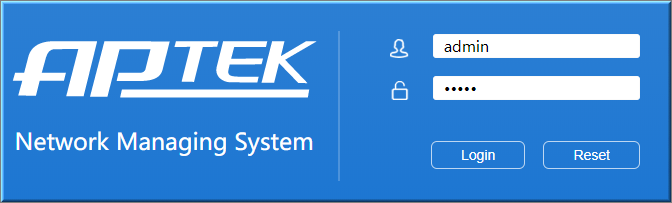
3. Vào System Status, tại tab System Status
- Kéo thanh trượt cửa sổ trình duyệt qua bên phải
- Lưu lưu lại thông tin Serial Number và Activate code (được dùng để add thiết bị vào Cloud)
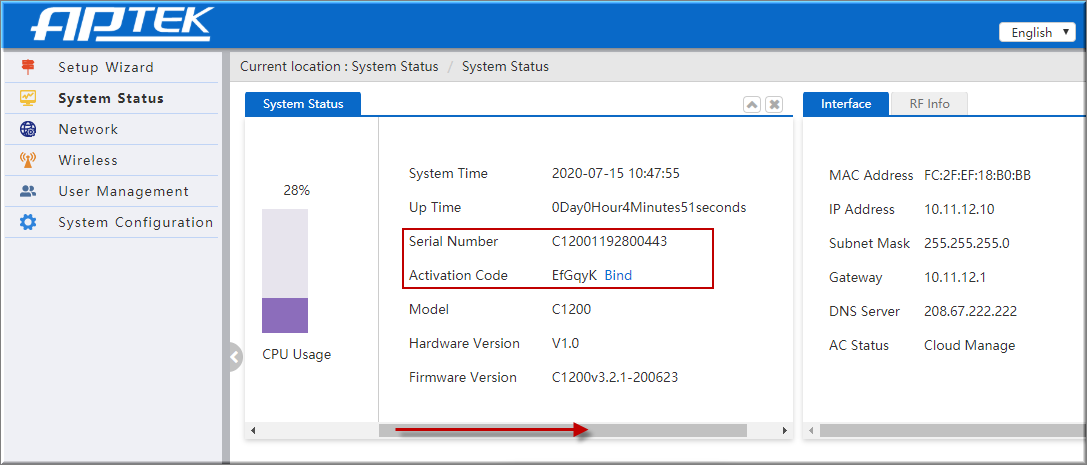
4. Cấp Internet cho thiết bị (nối thiết bị vào hệ thống)
B. Cấu hình trên Cloud APTEK
1. Đăng nhập tài khoản Cloud APTEK với thông tin tài khoản đã đăng kí: http://cloud.aptek.vn
Nếu bạn chưa có tài khoản, có thể làm theo hướng dẫn để đăng kí: link Hướng dẫn đăng kí Cloud APTEK
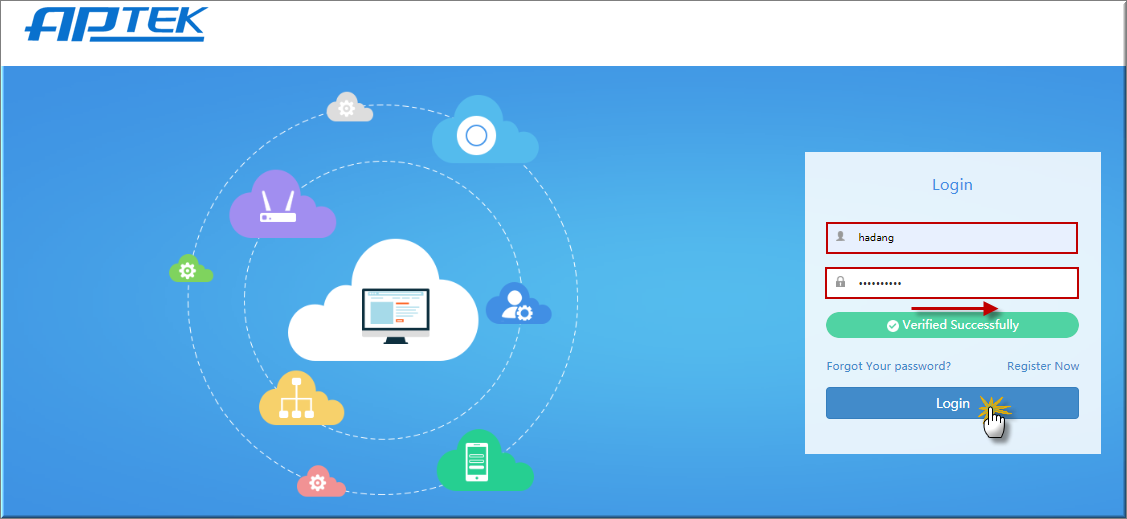
2. Tạo Profile Wireless LAN
Vào Menu Configuration>> Wireless Settings, nhấn Add tại góc trên bên phải để tạo profile mới.

- WLAN Name: đặt tên Profie
- Tại tan WLAN Settings
- SSID: đặt tên Sóng Wireless
- Frequency: chọn tần số sóng Wireless: ví dụ 2.4G và 5G
- Nhấn Next
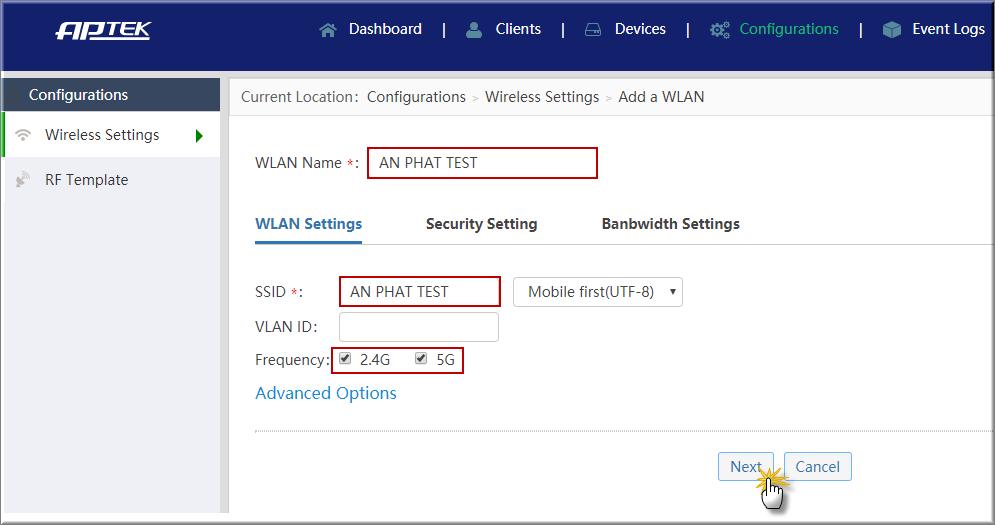
- Tại tab Security Settings
- Security Mode: chọn WPA-PSK/ WPS2-PSK
- Pre-shared Key: điền mật khẩu Wi-Fi
- Nhấn Next
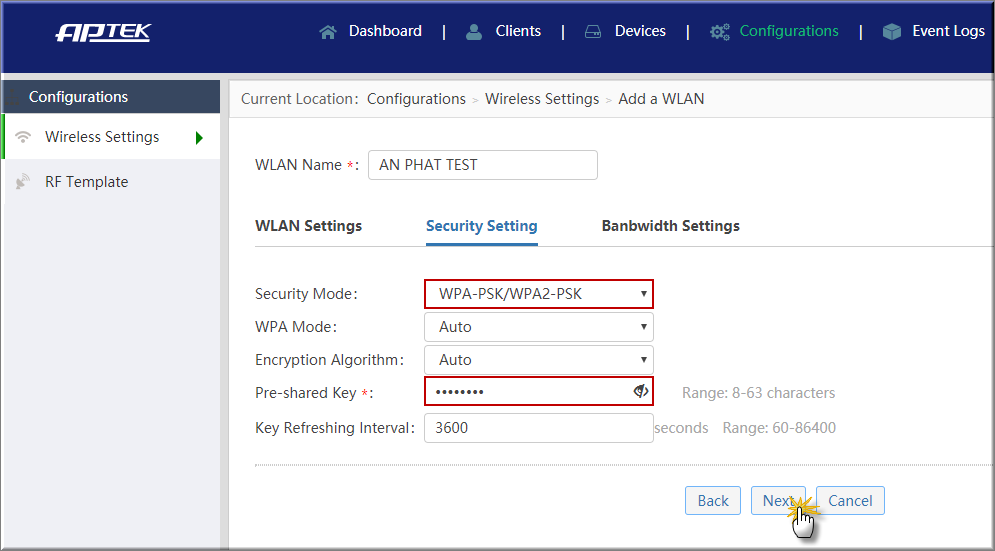
- Tại tab Bandwidth Settings, điền băng thông muốn giới hạn cho từng Client Wi-Fi tại Upload Bandwidth/ Download Bandwidth. Mặc định 0, nghĩ là không giới hạn. (Ví dụ, muốn giới hạn mỗi Client chỉ được sử dụng 10M thì điền 10000) >> nhấn Save
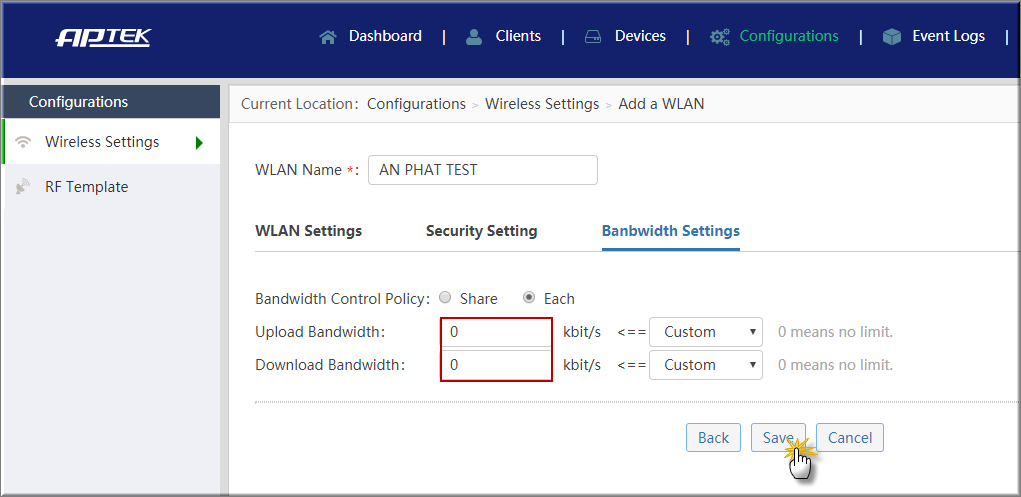
3. Tạo profile cấu hình nâng cao Wireless (RF Template)
Vào Menu Configuration>> RF Template, nhấn Add tại góc trên bên phải để tạo profile mới.
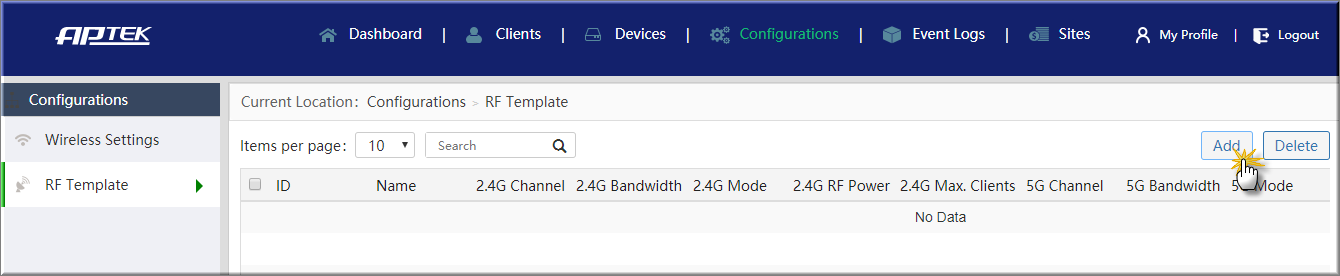
- Name: Đặt tên profile RF
- 2.4G RF: chọn ON
- Channel: Chọn Auto hoặc chanel cố định
- Max Clients: điền số lượng client tối đa được phép kết nối băng tần 2.4G
- 5G RF: chọn ON
- Country: chọn VietNam
- Channel: chọn Auto
- Bandwidth: chọn Auto
- Max Clients: điền số lượng client tối đa được phép kết nối băng tần 5G
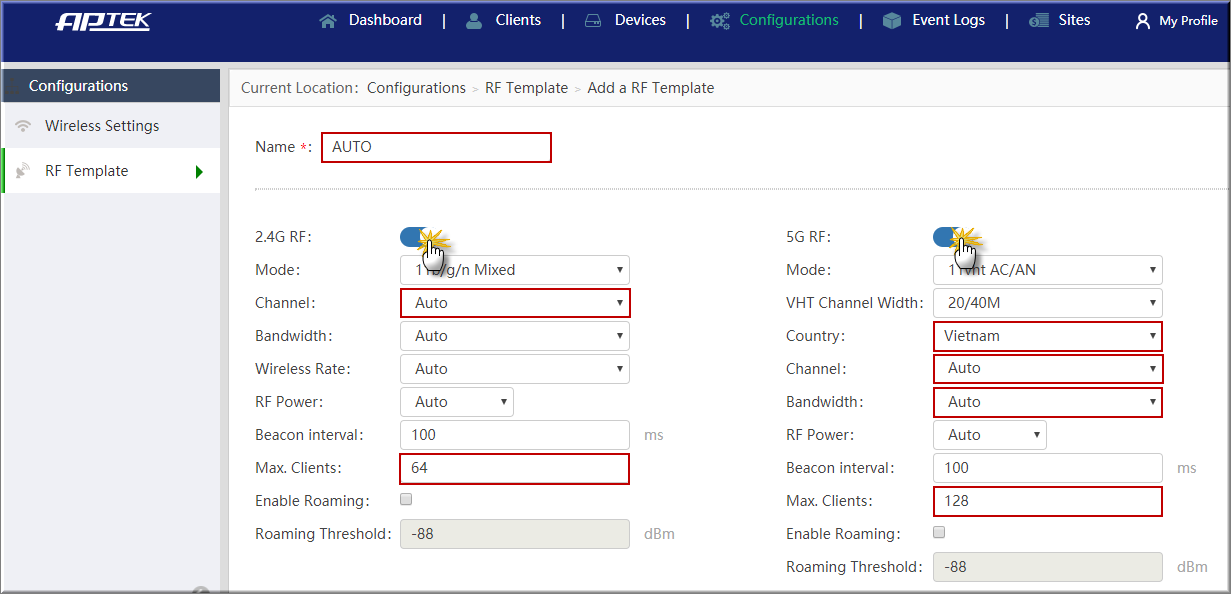
4. Tạo site
Vào Menu Site>> Site Settings, nhấn Add tại góc trên bên phải để tạo profile mới.

- Site Name: Đặt tên Site
- Site Group: Chọn Group của bạn
- Wireless: chọn Profile Wireless đã tạo ở trên
- Address: Chọn và điền địa chỉ site
- Nhấn Save
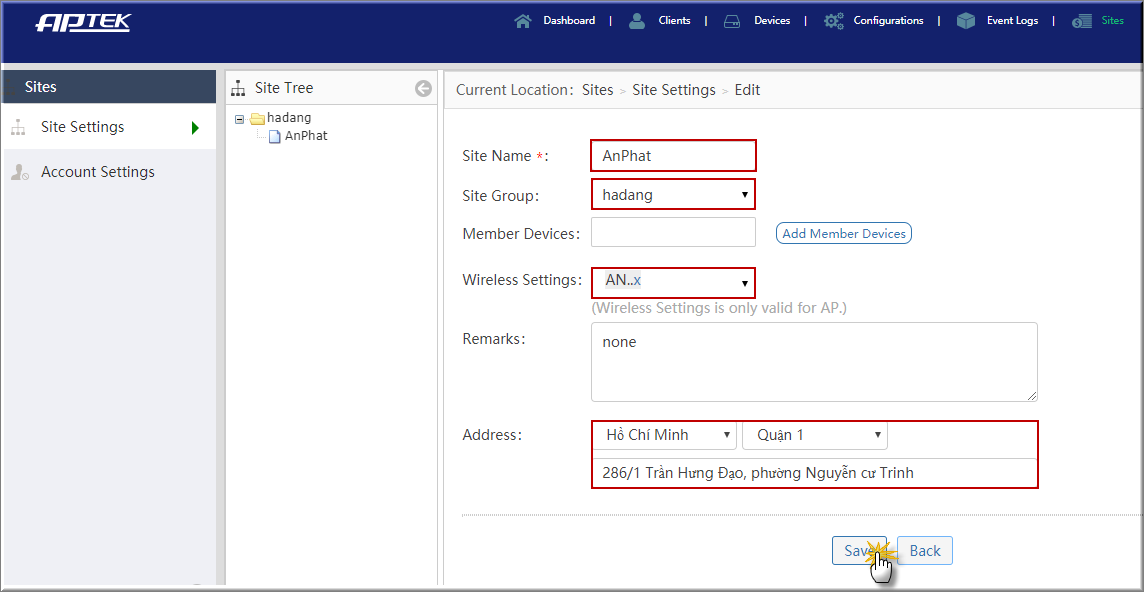
5. Đăng kí thiết bị vào Cloud
Vào Menu Devices, nhấn Import devie để add thiết bị
- Site: chọn Site đã tạo
- Name: Điền Tên thiết bị
- S/N: Điền Serial Number thiết bị
- Activation Code: Điền Activation code thiết bị
- Nhấn Save
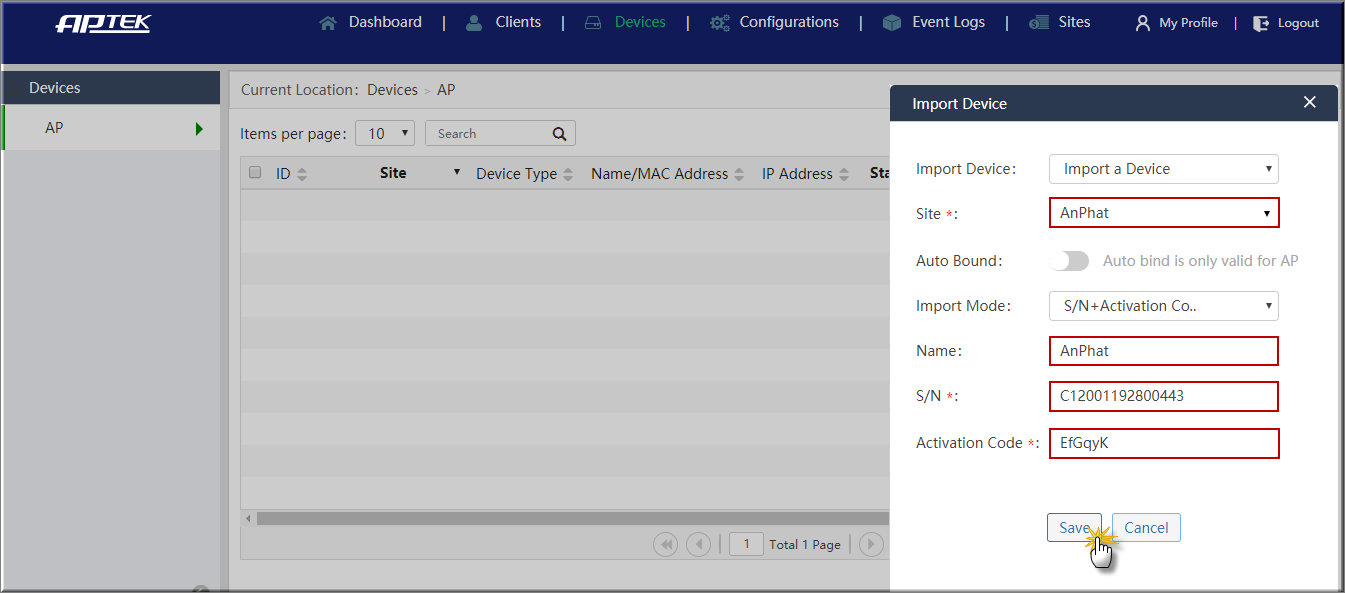
- Nhận được thông báo Bind Succeed là đã add thành công thiết bị. chờ vài phút đổ cấu hình
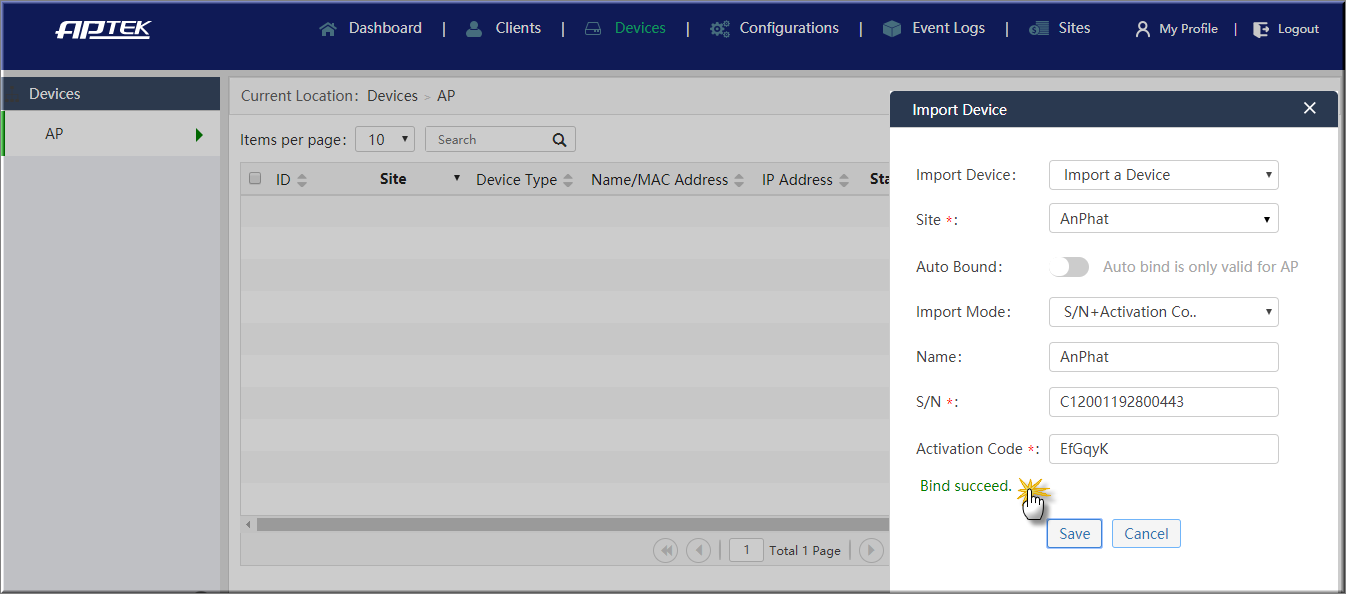
6. Kiểm tra trạng thái cấu hinh thiết bị
Vào Menu Devices, kiểm tra trạng thái thiết bị, thấy Status Online là đã add thành công

- Chọn vào thiết bị, xem thông tin

- Bạn có thể kiểm tra các thông tin của thiết bị như Info gồm LAN info, Wireless info, Statistics và Client, Trend Statistics và Configuration
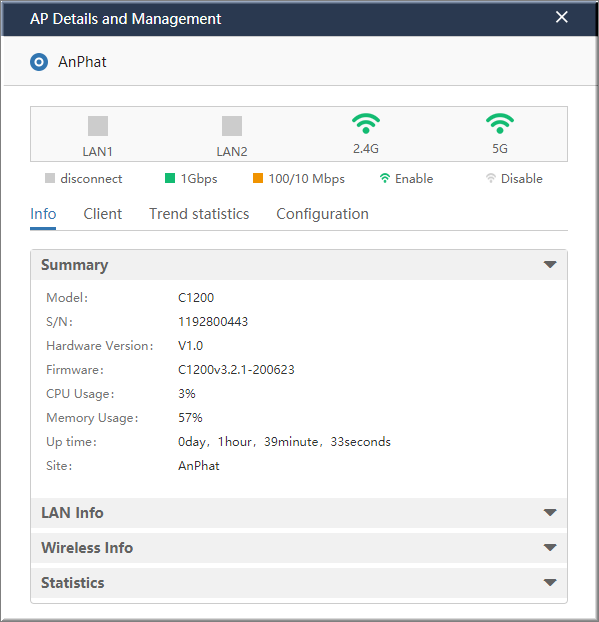
- Chọn configuration >> RF template chọn profile Template đã cấu hình, nhấn Save
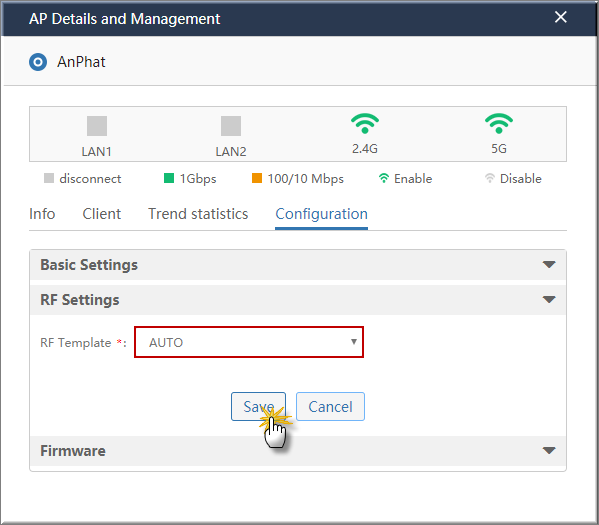
Văn phòng TPHCM: (028) 3925 3789
Chi nhánh miền Bắc: (024) 3781 5089
Chi nhánh miền Trung: (0236) 367 9515







